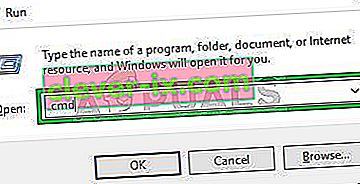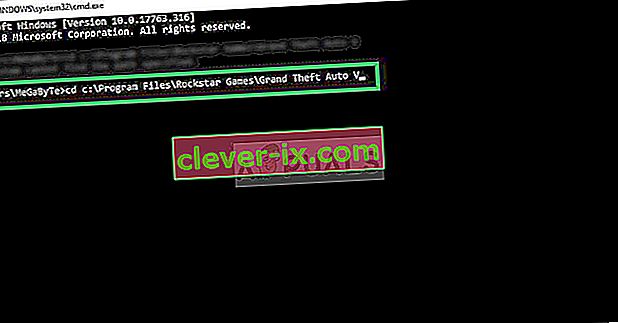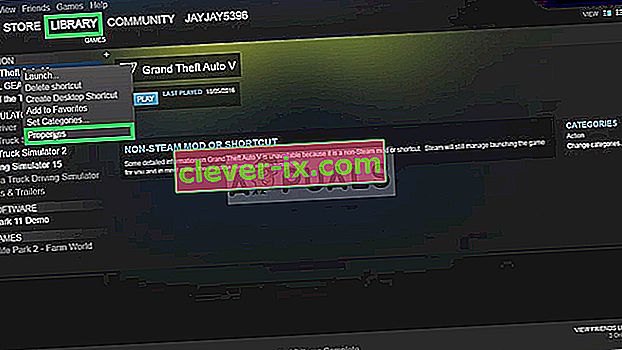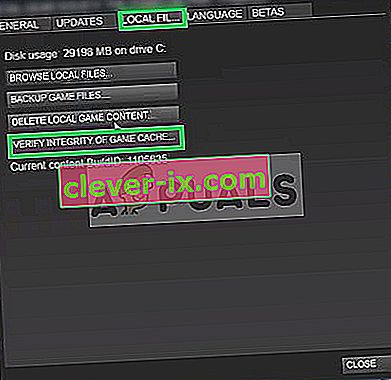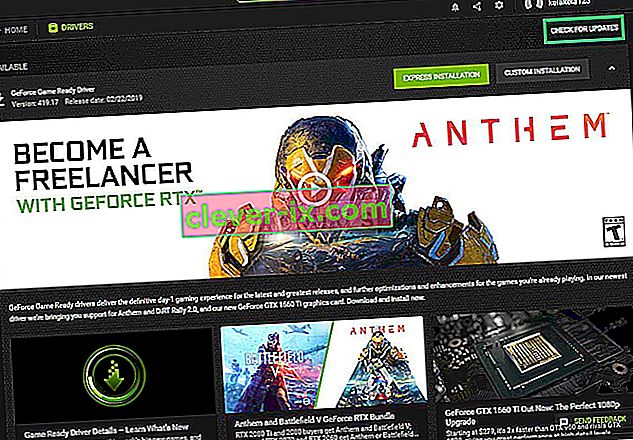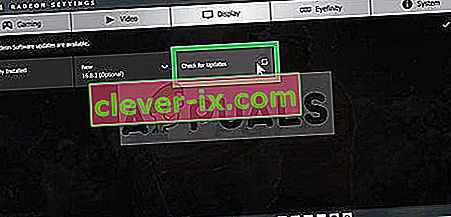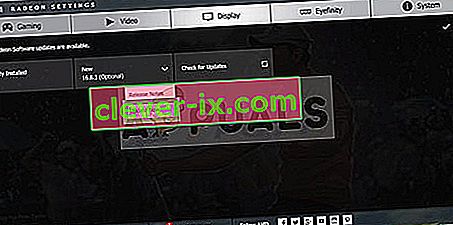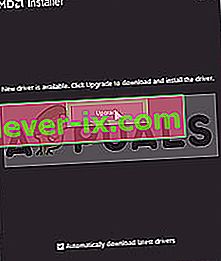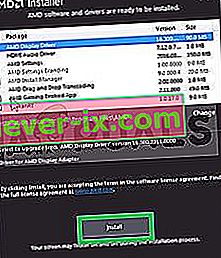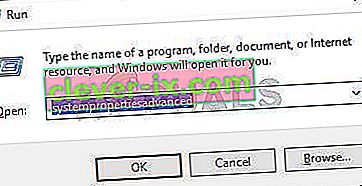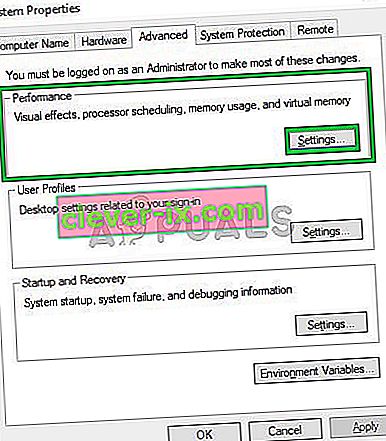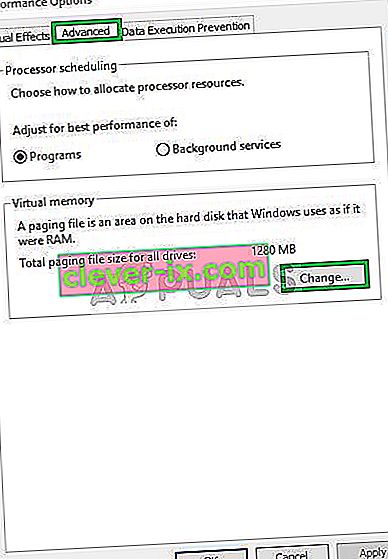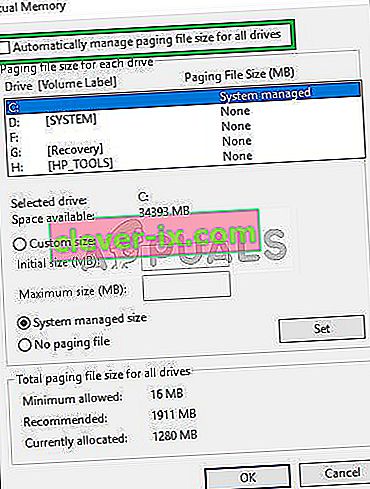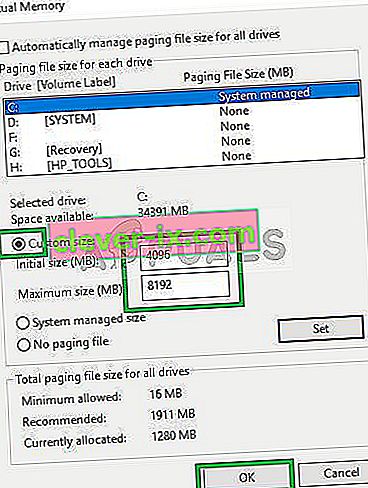Grand Theft Auto V je akcijsko-pustolovska video igra, ki jo je razvil Rockstar North in izdala Rockstar Games. Izdan je bil septembra 2013 za PlayStation 3 in Xbox 360, novembra 2014 za PlayStation 4 in Xbox One ter aprila 2015 za Microsoft Windows.

Vendar pa v zadnjem času prihaja veliko poročil o zrušitvi igre ob zagonu. Ta napaka ni odpravljena, ali poskušate igro zagnati neposredno ali celo prek zaganjalnika. V tem članku vam bomo povedali nekaj razlogov, zaradi katerih se lahko ta napaka sproži, in vam ponudili izvedljive rešitve za rešitev težave.
Kaj povzroča zrušitev GTA V ob zagonu?
Vzroka napake žal ni mogoče določiti, vendar so bili po naših poročilih nekateri najpogostejši vzroki:
- Manjkajoče datoteke: Mogoče je, da v igri manjkajo določene datoteke ali pa so nekatere datoteke poškodovane. Igra se ne zažene pravilno, če v njej manjkajo določene datoteke.
- Grafični gonilniki: Včasih, če gonilniki grafične kartice niso posodobljeni, lahko povzroči težave z nekaterimi elementi igre, kar povzroči pogoste zrušitve in celo težave pri zagonu.
- Puščanje pomnilnika: Na vsaki particiji trdega diska je navidezni pomnilnik. Ta navidezni pomnilnik deluje kot začasni RAM in obdela podatke, preden jih pošlje v RAM. Če je tega pomnilnika malo, lahko povzroči pogoste zrušitve ali celo težave z zagonom.
Zdaj, ko dobro razumete vzroke, bomo šli k rešitvam.
1. rešitev: Preverjanje datotek iger.
Možno je, da v igri manjkajo določene datoteke ali pa so nekatere datoteke poškodovane. Igra se ne zažene pravilno, če v njej manjkajo določene datoteke. Zato bomo v tem koraku preverili datoteke iger in se prepričali, da so datoteke iger popolne.
Ta postopek se razlikuje za različice Steam in različice igre, ki niso Steam
Za različice, ki niso Steam:
- Pritisnite tipko “ Windows + R ” na tipkovnici.
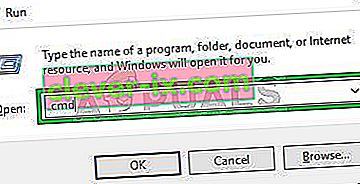
- V Run zapišite " cmd " in pritisnite enter
- Zdaj vnesite » cd c: \ Program Files \ Rockstar Games \ Grand Theft Auto V « in pritisnite Enter
Opomba: Če ste igro namestili v drug imenik, vnesite naslov mape za namestitev igre.
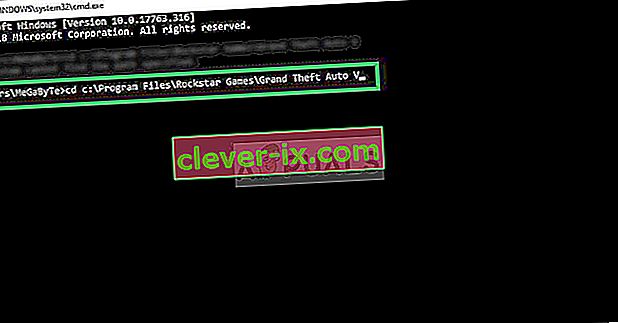
- Zdaj vnesite " GTAVLauncher.exe-verify " in pritisnite Enter
- Igra lansirne bo zdaj odprta in začeli preverjanje igri datoteke.
- Po preverjanju datotek poskusite zagnati igro
Za različice Steam:
- Zaženite Steam in se prijavite v svoj račun
- Pojdi v knjižnici oddelka in desno - kliknite na igro
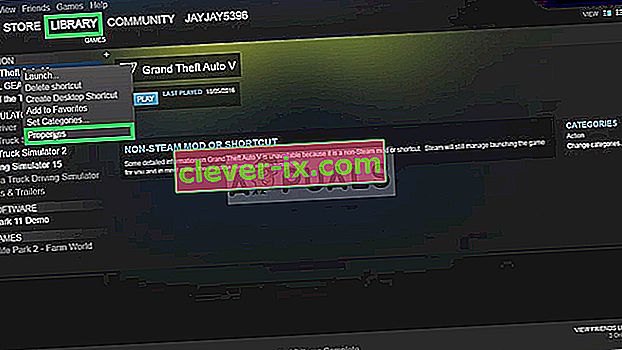
- Izberite Lastnosti
- Po tem Kliknite na lokalni datoteke možnost in kliknite na " Preverite celovitost Game Cache možnosti"
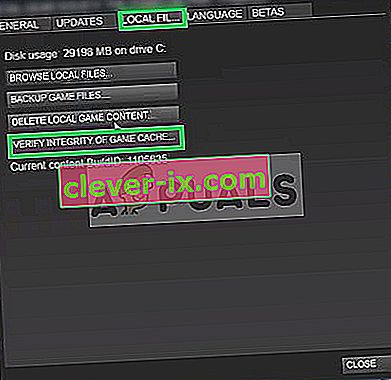
- To bo trajalo nekaj časa, da preverite, ko je končano, poskusite zagnati igro
2. rešitev: Posodabljanje grafičnih gonilnikov.
Če gonilniki grafične kartice niso posodobljeni, lahko včasih povzroči težave z nekaterimi elementi igre, kar povzroči pogoste zrušitve in celo težave z zagonom. Zato bomo posodobili grafične gonilnike na najnovejše, da bomo to težavo odpravili.
Za uporabnike Nvidia:
- Kliknite iskalno vrstico na levi strani opravilne vrstice

- Vnesite Geforce Experience in pritisnite enter
- Kliknite prvo ikono, da odprete aplikacijo

- Po prijavi v zgornjem levem kotu kliknite možnost » Gonilniki «

- Na tem zavihku zgoraj desno kliknite možnost » Preveri posodobitve «
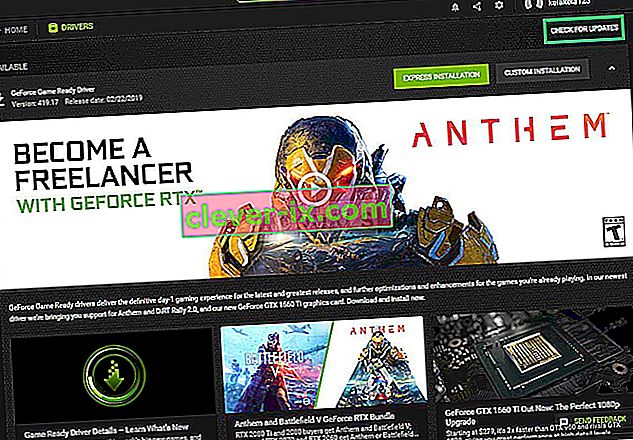
- Po tem bo aplikacija preverila, ali so na voljo nove posodobitve
- Če so posodobitve na voljo, se prikaže gumb » Prenos «

- Ko kliknete na to, se bo gonilnik začel nalagati
- Po prenosu gonilnika vam aplikacija omogoči namestitev » Express « ali » Custom «.
- Kliknite možnost namestitve » Express « in gonilnik bo samodejno nameščen

- Zdaj poskusite zagnati igro
Za uporabnike AMD:
- Desno - kliknite na namizju in izberite AMD Radeon Nastavitve

- V nastavitvah kliknite Posodobitve v spodnjem desnem kotu

- Kliknite » Preveri posodobitve «
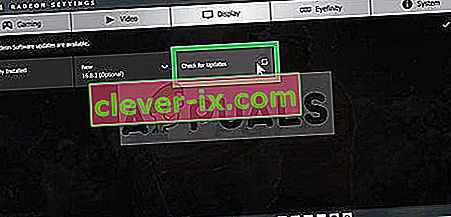
- Če je na voljo nova posodobitev, se prikaže nova možnost
- Kliknite možnost in izberite Posodobi
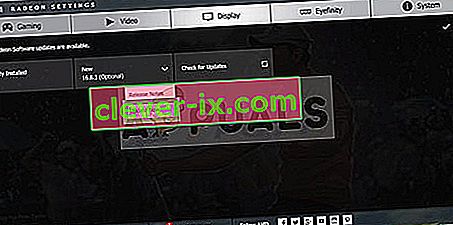
- Namestitveni program AMD se bo zagnal, kliknite Nadgradi
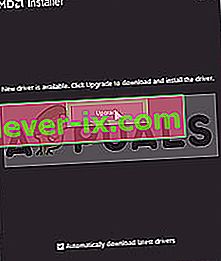
- Namestitveni program bo zdaj pripravil paket, potrdil vsa polja in kliknil Namesti
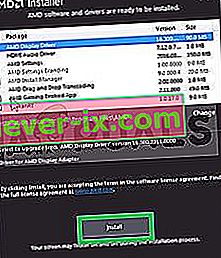
- Ta bo zdaj prenesel nov gonilnik in ga samodejno namestil
- Znova zaženite računalnik in poskusite zagnati igro.
3. rešitev: Povečanje navideznega pomnilnika
Na vsaki particiji trdega diska je navidezni pomnilnik. Ta navidezni pomnilnik deluje kot začasni RAM in obdela podatke, preden jih pošlje v RAM. Če je tega pomnilnika malo, lahko povzroči pogoste zrušitve ali celo težave z zagonom. Zato bomo v tem koraku povečali navidezni pomnilnik, za katerega
- Pritisnite gumba “ Windows + R ”, da se odpre poziv za zagon
- V poziv za zagon vnesite “ systempropertiesadvanced ” .
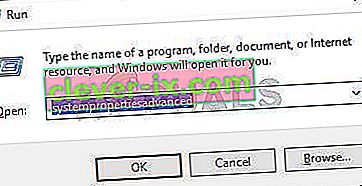
- Pod naslovom Uspešnost kliknite » Nastavitve «
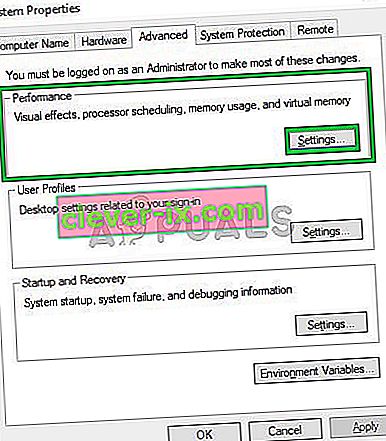
- Zdaj v uspešnosti Možnosti , kliknite na " Change opcijo" pod " napredne " zanka
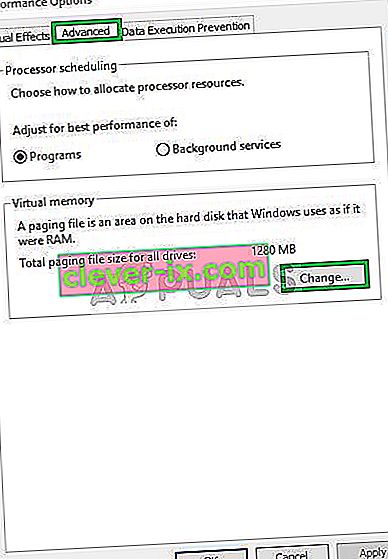
- Počistite polje » Samodejno upravljaj arhiviranje strani za vse pogone «
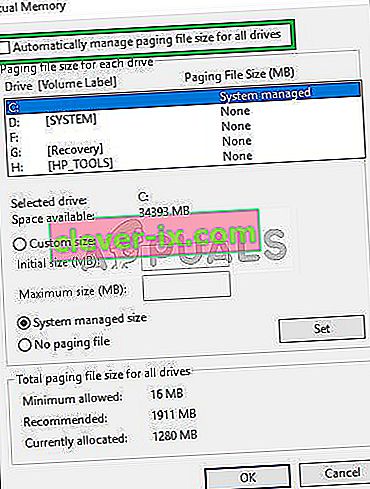
- Označite polje » Nastavi ročno « in vnesite » 4096 « v možnost » Začetna velikost « in » 8192 « v možnost » Končna velikost «.
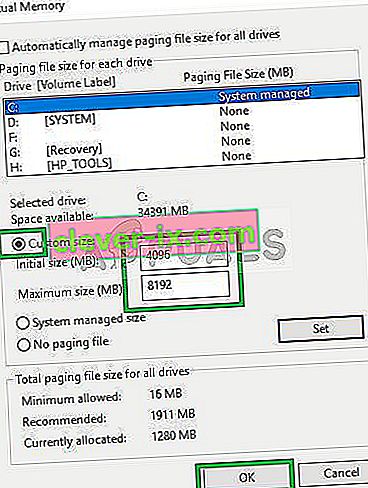
- Kliknite » V redu « in uporabite svoje nastavitve
- Ponovno zagnati svoj računalnik za nastavitev stopi v veljavo in poskušali zagnati igro